データの移動・コピー
 データの移動
データの移動
入力したデータを移動します。
- 移動するデータ範囲を選択し、右クリックしてポップアップメニューを表示します。
ポップアップメニューから[削除切り取り]を選択します。
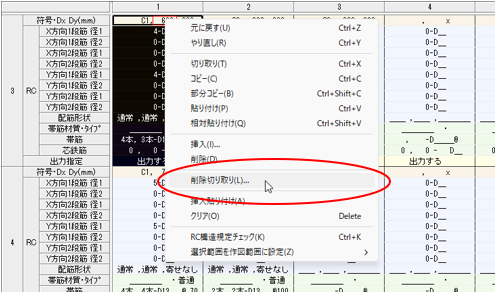
- セルの削除ダイアログが表示されます。
シフト方向を指定して[OK]ボタンをクリックします。
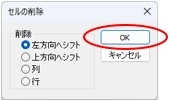
- 選択したデータが削除され、データがクリップボードに保存されます。
削除した箇所はつめて表示されます。
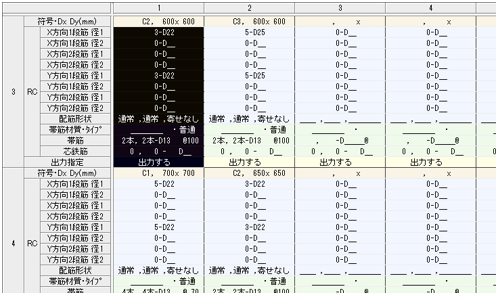
- 移動先を指定し、右クリックしてポップアップメニューを表示します。
ポップアップメニューから「貼り付け」を選択した場合は、指定した位置にデータがあると、そのデータに上書きして貼り付けます。
※[Ctrl]+[V]キーから、行うこともできます。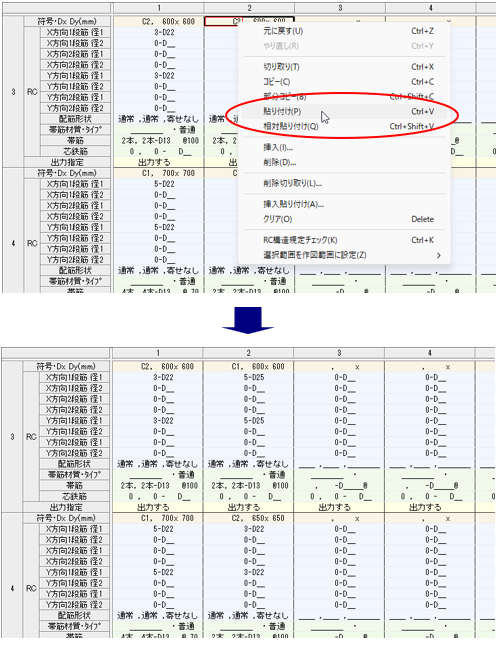
「挿入貼り付け」を選択した場合は、セルの挿入ダイアログが表示されます。
シフト方向を指定して[OK]ボタンをクリックします。
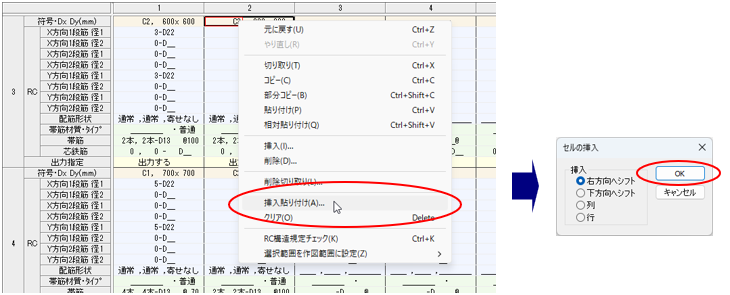
移動先のデータがシフト方向に移動して、移動先にデータを貼り付けます。
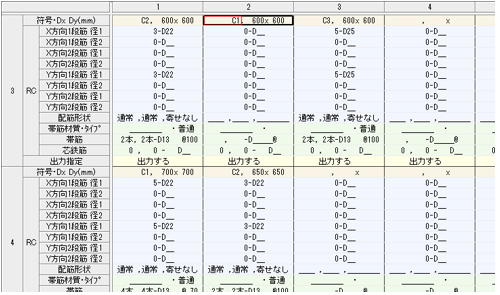
 データのコピー
データのコピー
入力したデータをコピーします。
- コピーするデータ範囲を選択し、右クリックしてポップアップメニューを表示します。
ポップアップメニューから[コピー]を選択します。
※[Ctrl]+[C]キーから、行うこともできます。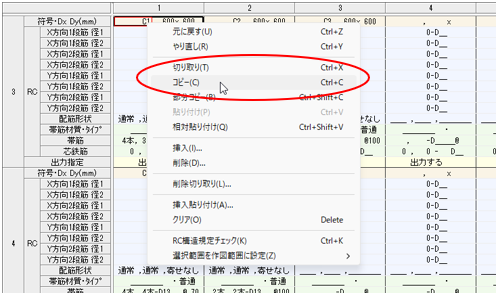
- 選択したデータがコピーされ、クリップボードに保存されます。
- コピー先を指定し、右クリックしてポップアップメニューを表示します。
ポップアップメニューから[貼り付け]を選択した場合は、指定した位置にデータがあると、そのデータに上書きして貼り付けます。
※[Ctrl]+[V]キーから、行うこともできます。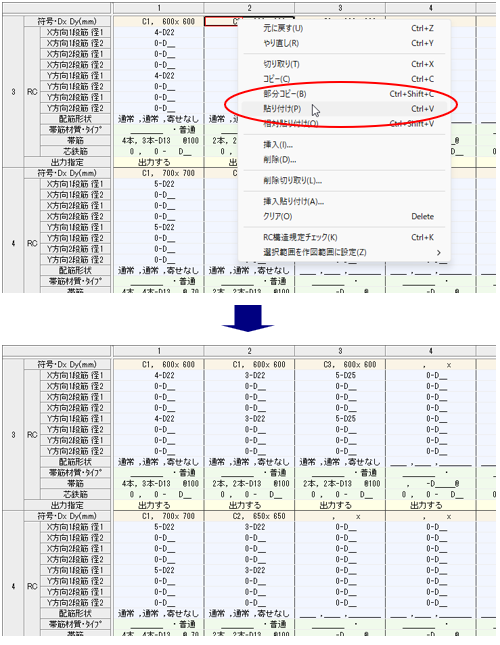
「挿入貼り付け」を選択した場合は、セルの挿入ダイアログが表示されます。
シフト方向を指定して[OK]ボタンをクリックします。
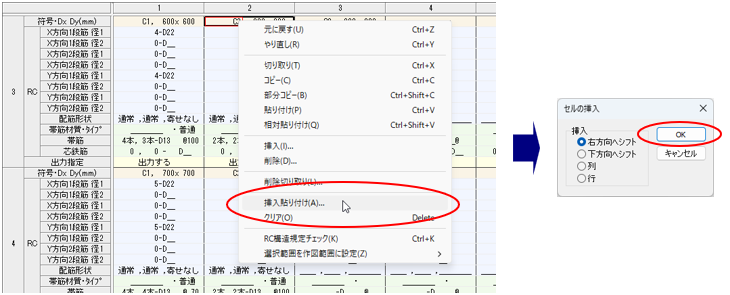
コピー先のデータがシフト方向に移動して、コピー先にデータを貼り付けます。
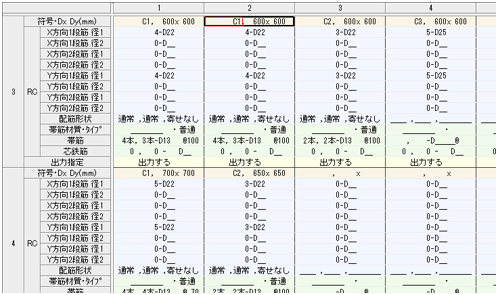
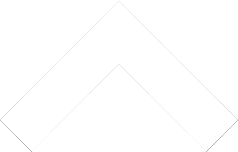
 データの選択方法
データの選択方法